Quer visualizar as suas ideias criativas e está à procura de uma plataforma adequada? O Canva é uma excelente escolha para criar designs apelativos para todo o tipo de ocasiões - seja para redes sociais, apresentações ou projectos pessoais. A interface do utilizador é intuitiva e fácil de utilizar, mas antes de começar a desenhar, tem de criar uma conta. Saiba como aqui.
Principais vantagens
- O Canva permite-lhe criar uma conta gratuita que lhe dá acesso a inúmeros modelos de design.
- Pode registar-se através do Google, Facebook ou com o seu endereço de e-mail.
- Criar uma conta é simples e demora apenas alguns minutos.
Guia passo-a-passo para criar uma conta no Canva
Passo 1: Abrir o Canva
Abra o seu navegador Web e aceda ao motor de busca da sua escolha. Introduza "canva.com" na barra de endereço e prima enter. Em alternativa, pode introduzir diretamente o URL "canva.com/pt". Quando a página carregar, estará na página inicial do Canva.
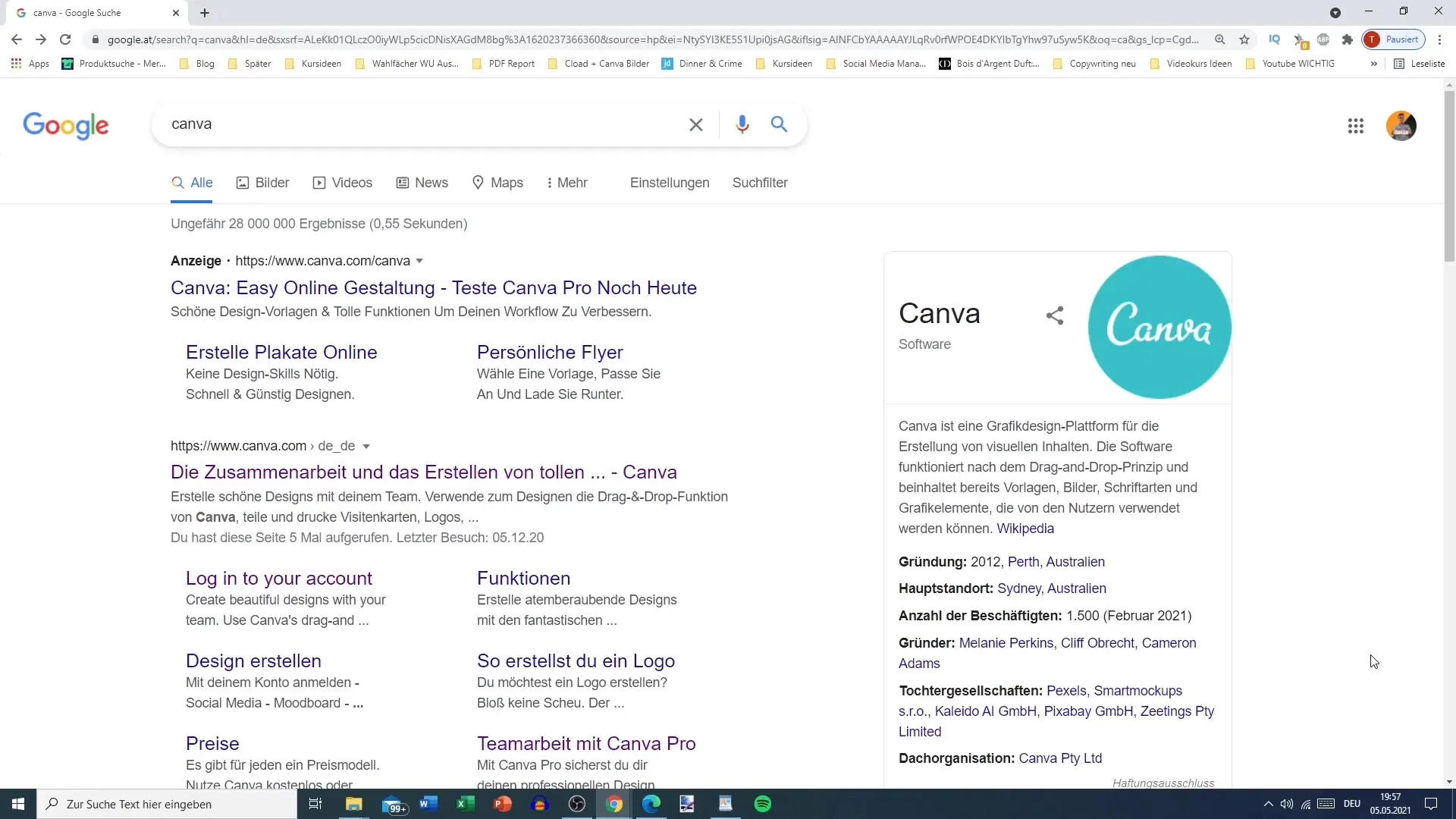
Passo 2: Iniciar o registo
Procure o botão "Registar" no canto superior direito do sítio Web. Aqui pode decidir se pretende registar-se através do Google, Facebook ou com o seu endereço de e-mail. Neste tutorial, optamos por nos registar com o endereço de e-mail para ter um controlo individual sobre a conta.
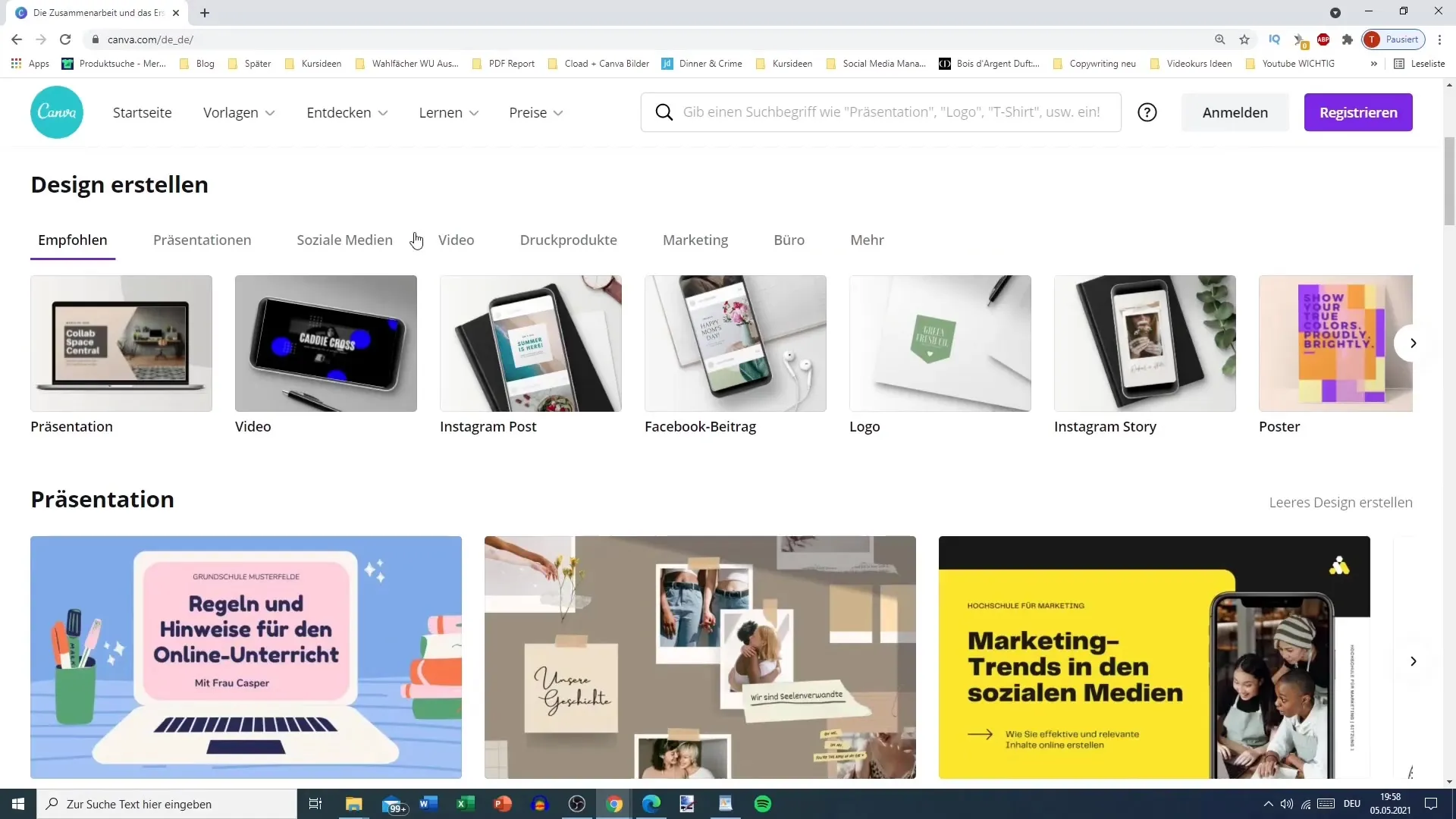
Passo 3: Introduza os seus dados pessoais
Agora tem de introduzir um nome e um endereço de correio eletrónico. Pense na forma como pretende organizar as suas contas. Pode ser útil criar contas diferentes para projectos ou tópicos diferentes. Em seguida, introduza uma palavra-passe forte que contenha oito ou mais caracteres e uma mistura de letras, números e símbolos. Este passo é crucial para garantir a segurança da sua conta.
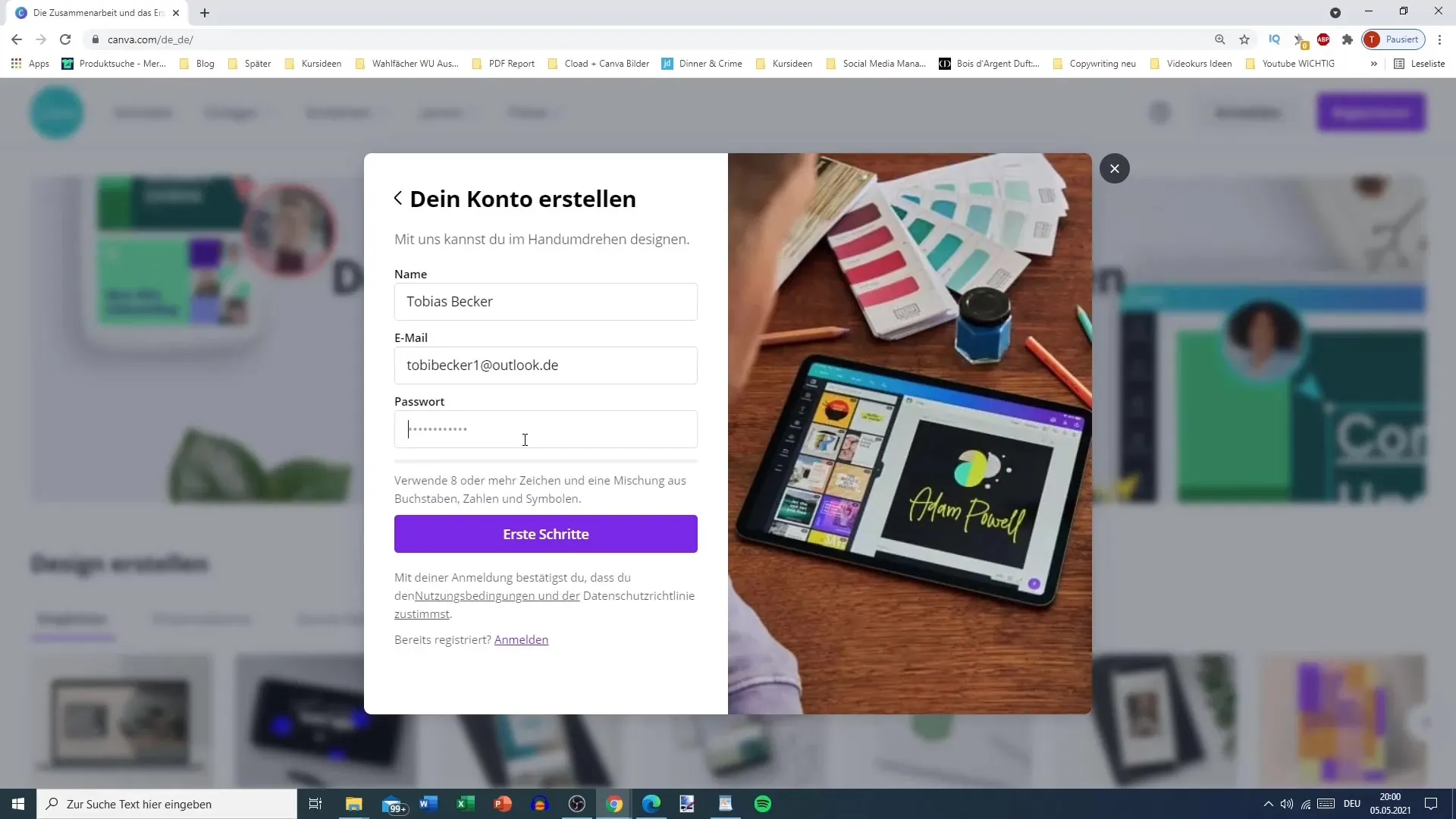
Passo 4: Confirme o seu endereço de correio eletrónico
Depois de preencher todos os campos, clique em "Começar" ou semelhante. Receberá um código de confirmação no endereço de correio eletrónico que introduziu. Abra a sua caixa de correio, procure o e-mail do Canva e introduza o código depois de aceder ao mesmo a partir do sítio Web.
Passo 5: Mostrar como utilizar o Canva
Assim que a sua conta for activada, será redireccionado para a página inicial do Canva. Aqui pode escolher para que pretende utilizar o Canva: como particular, para fins educativos ou para empresas. Esta informação é utilizada principalmente para fins estatísticos.
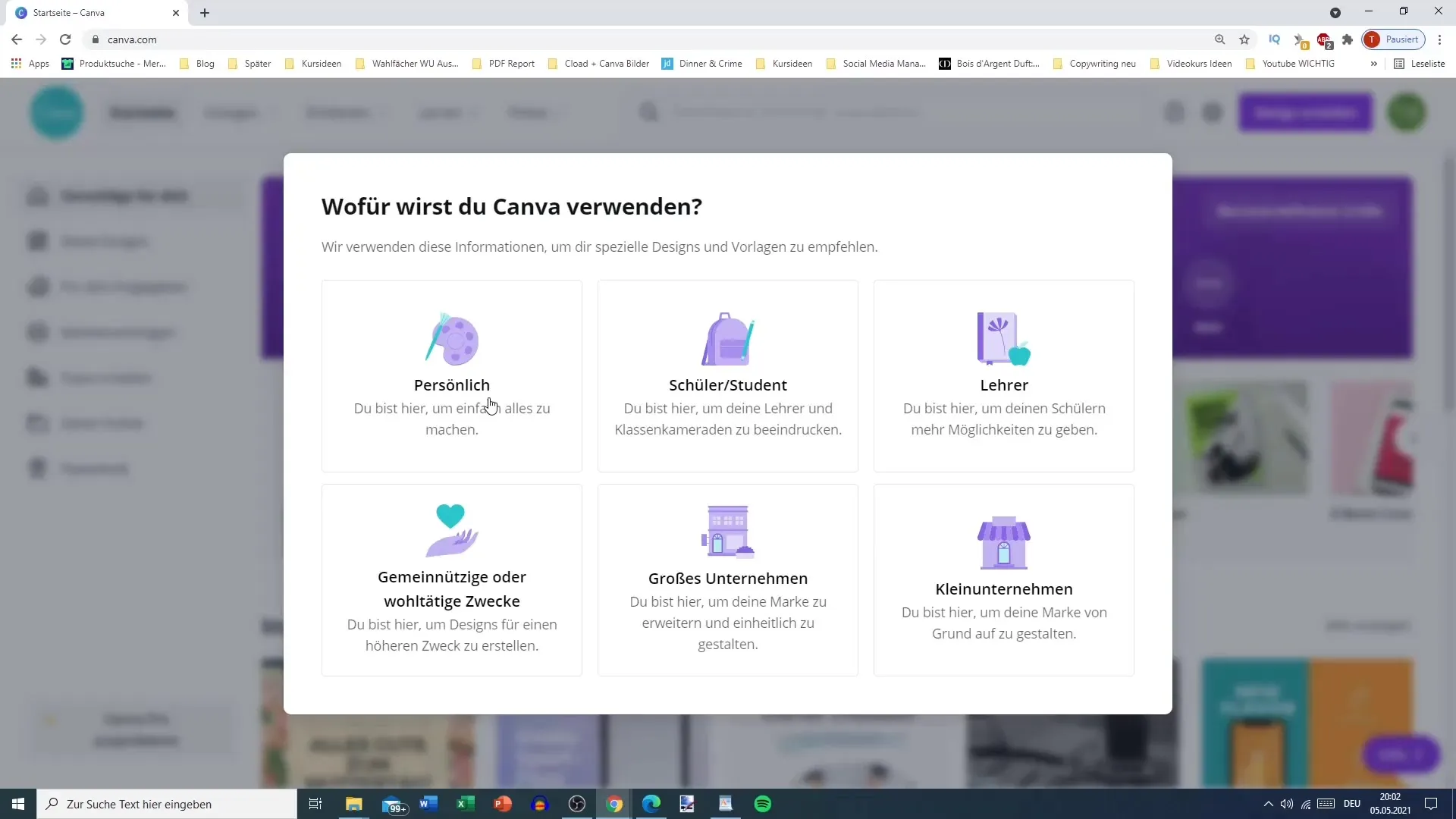
Passo 6: Testar as funções premium
Tem a opção de experimentar a versão premium do Canva gratuitamente durante 30 dias. Esta versão dá-lhe acesso a milhões de imagens, tipos de letra e modelos de alta qualidade. Se está a aceder à plataforma pela primeira vez, é uma boa ideia testar estas opções para ver se correspondem às suas expectativas.
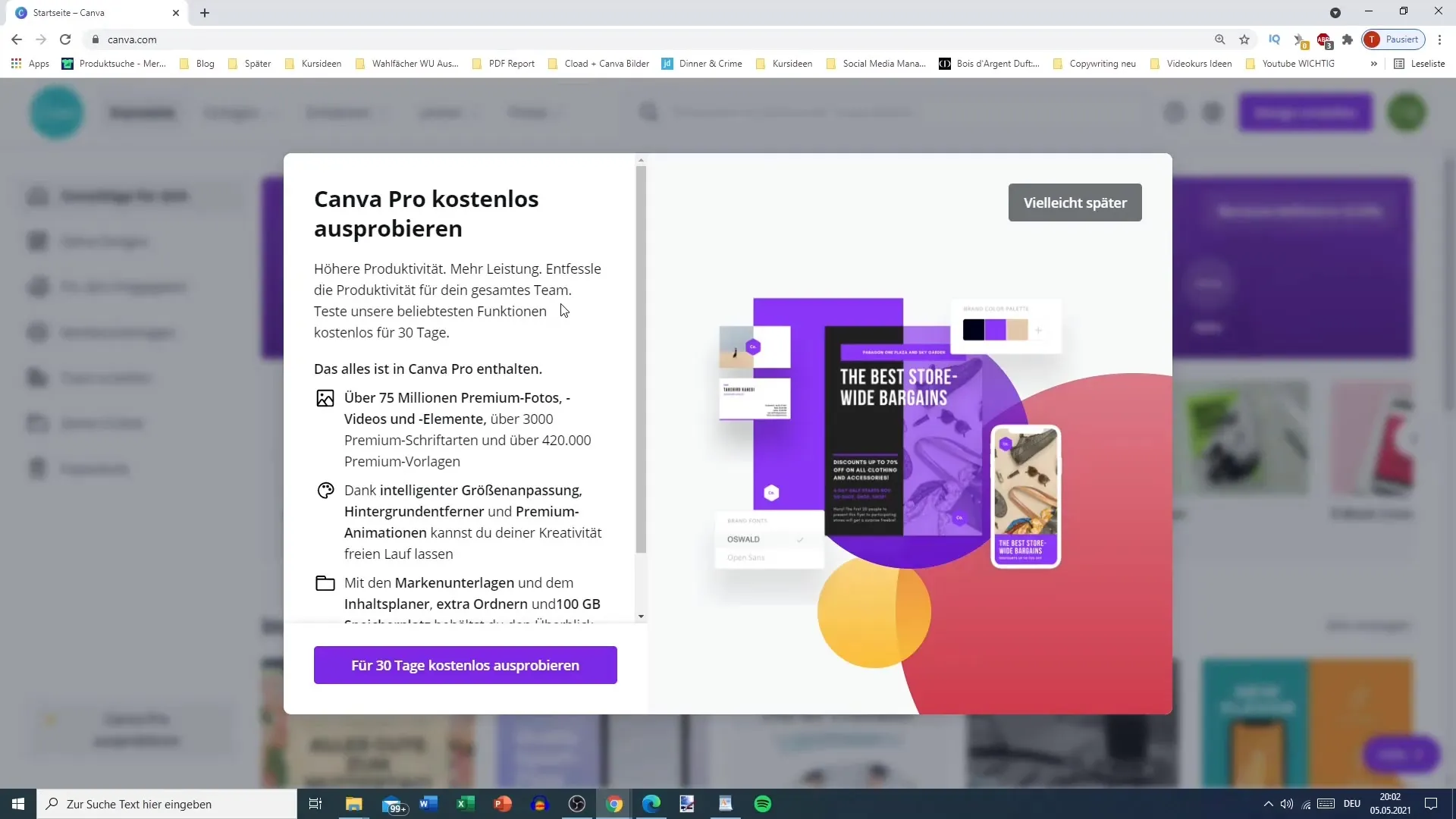
Passo 7: Criação de newsletters e design
Depois de se registar, poderá ser-lhe perguntado se deseja subscrever a newsletter. Se não for do seu interesse, pode clicar em "Talvez mais tarde". De seguida, ser-lhe-á pedido que crie o seu primeiro desenho. Escolha um modelo e comece com o design sem se sobrecarregar com todas as funcionalidades de imediato.
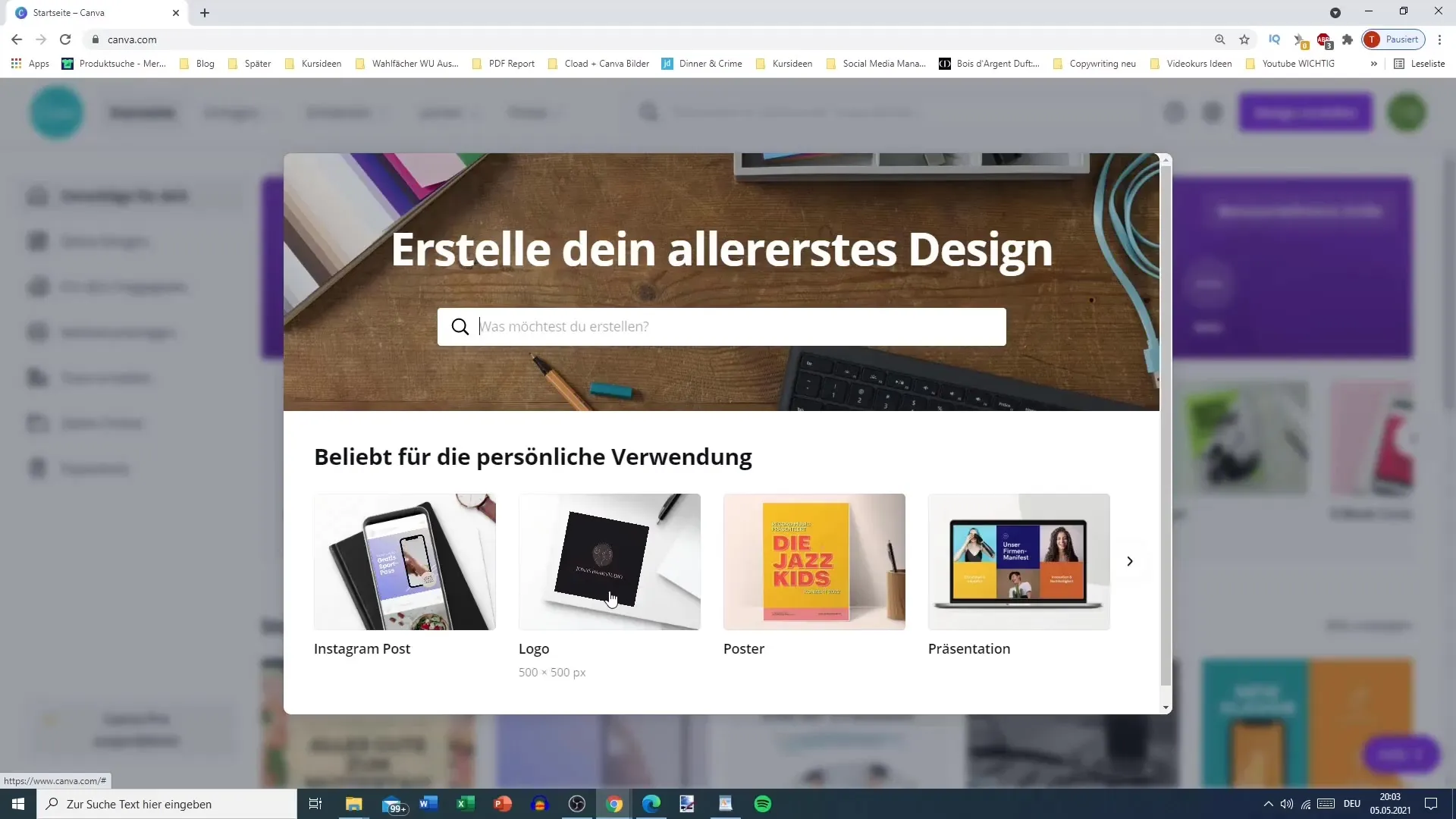
Resumo
Neste guia, aprendeu a criar uma conta gratuita no Canva de forma rápida e fácil. Em apenas alguns passos, estará pronto para pôr em prática as suas ideias criativas e descobrir as muitas funcionalidades do Canva.
Perguntas frequentes
Como é que me inscrevo no Canva? Pode inscrever-se no Canva através do Google, do Facebook ou do seu endereço de correio eletrónico.
Preciso de um cartão de crédito para me registar?Não, o registo de uma conta gratuita no Canva não requer um cartão de crédito.
Posso eliminar a minha conta do Canva mais tarde?Sim, pode eliminar a sua conta em qualquer altura nas definições.
O Canva oferece modelos gratuitos?Sim, o Canva oferece uma variedade de modelos gratuitos que pode utilizar.
Existe uma aplicação móvel para o Canva?Sim, o Canva também está disponível como uma aplicação móvel para iOS e Android.


